Si te olvidas Contraseña de administrador de Windows 10 No podrá instalar ningún software. A veces no podrá usar su computadora. Microsoft no lo pone fácil إعادة تعيين كلمة المرور el tuyo, pero tienes algunas opciones.
En este tutorial, le mostraremos formas sencillas Para restablecer una contraseña olvidada de Windows 10 Para administrador y cuenta de Microsoft. Tenga la seguridad de que al menos un método lo ayudará.
Las contraseñas pueden causar problemas importantes. contraseñas débiles Hace que sus cuentas sean vulnerables a la piratería. Cualquiera puede olvidar la contraseña que usó para cualquiera de sus cuentas, incluso si configuraste una fácil de recordar.
Probablemente no haya palabra que pueda perder que sea más terrible que la contraseña que lo conecta a su computadora. Ya sea que haya perdido su contraseña o haya descubierto que Windows no la acepta de repente, aquí está Cómo volver a tu cuenta en Windows 10.

Restablecimiento de contraseña de Windows 10: cuenta de Microsoft
Usar una cuenta de Microsoft con Windows 10 tiene sus pros y sus contras. En nuestro caso, un gran beneficio es que puede restablecer su contraseña navegando a través de las herramientas de Microsoft sin mucha molestia.
Primero, asegúrese de que no pueda acceder a su cuenta (tal vez contenga teclado en una tecla atascada o algo similar). Ir a Live.com en su teléfono o en otra computadora e intente iniciar sesión con la cuenta de Microsoft que usa en su computadora. Asegúrese de no escribir mal su correo electrónico aquí. Si aún no puede iniciar sesión, proceda a restablecer la contraseña de Microsoft. Ir a Página de restablecimiento de contraseña de Microsoft Para comenzar ; Incluso puede restablecer su contraseña desde la pantalla de inicio de sesión de Fall Creators Update.
Se presentarán tres opciones:
- Olvidaste tu contraseña
- Conoces tu contraseña, pero no funciona
- Crees que alguien ha hackeado tu cuenta
Ya ha dejado de lado la segunda opción, así que continúe y elija la primera. Luego deberá proporcionar su dirección de correo electrónico para su cuenta y completar una prueba CAPTCHA rápido. Desde aquí, el sitio lo ayudará a recuperar su información en función de la información de seguridad que proporcionó anteriormente.
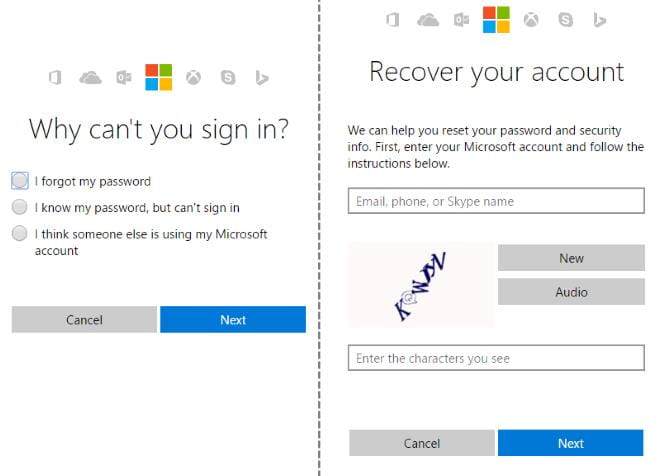
Restablecimiento de contraseña de Windows 10: una cuenta local
El escenario anterior es el mejor de los casos, pero mucha gente no usa una cuenta de Microsoft con Windows 10. Tendrá que profundizar más para volver a su cuenta local, pero aún es posible.
Para restablecer una contraseña en la cuenta local, debe habilitar la cuenta de administrador oculta. Dado que esta cuenta ejecuta automáticamente todos los programas con derechos de administrador y no tiene protección con contraseña, no es muy segura. Por lo tanto, Windows viene con esta opción deshabilitada. Hemos mostrado cómo Habilitar la cuenta de administrador antes, ¡pero este método no funcionará si su computadora está bloqueada!
Tenga en cuenta que si tiene otra cuenta de administrador en la computadora además de la cuenta bloqueada, no necesita seguir todos estos pasos. Desplácese hacia abajo hasta la "sección"إعادة تعيين كلمة المرورa continuación y siga los pasos para restablecer la contraseña usando la otra cuenta.
Preparar una solución
Primero, necesitará Crear un disco de arranque de Windows 10 على Memoria USB. Una vez hecho esto, inserte la unidad en su computadora para que pueda arrancar hacia la interfaz de una instalación nueva. En la mayoría de los dispositivos, debe presionar la tecla F12 O una tecla similar una vez que encienda la computadora para elegir un dispositivo desde el que arrancar. Seleccione su unidad flash USB, permita que Windows arranque y cuando vea la pantalla de configuración inicial de Windows 10, presione Shift + F10 para abrir un símbolo del sistema.
Luego, es posible que deba buscar a tientas para averiguar en qué partición está instalado Windows. Por lo general, será la unidad C: o conducir D:. Para verificar, escriba el siguiente comando, que cambiará el directorio activo del símbolo del sistema para rootear la unidad C: (Cualquier carácter que haya ingresado). Si el comando regresa, el sistema no puede encontrar la unidad especificada, por lo que esta letra es incorrecta y debe elegir una letra alternativa.
cd C:\
Una vez que haya encontrado la unidad correcta, deberá cambiar el directorio nuevamente (usando el comando cd). Escriba esta línea para acceder a la carpeta System32:
cd Windows\System32
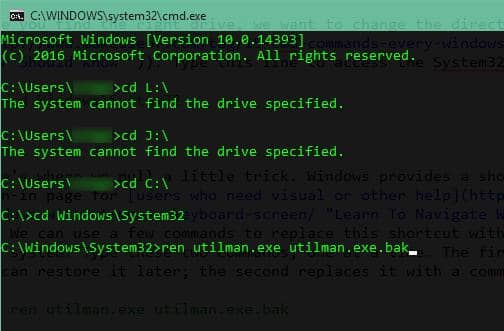
Aquí es donde usaremos un pequeño truco. Windows proporciona un acceso directo a un menú Facilidad de acceso En la página de inicio de sesión Para usuarios que necesitan asistencia visual u otra ayuda. Puede usar algunos comandos para reemplazar este acceso directo con el símbolo del sistema, lo que le da acceso al sistema. Escriba estos dos comandos, uno a la vez. apoya la primera Acrónimo de facilidad de acceso para que puedas restaurarlo más tarde; El segundo lo reemplaza con un atajo de símbolo del sistema.
ren utilman.exe utilman.exe.bak
ren cmd.exe utilman.exe
Ya ha terminado aquí, así que escriba este comando para reiniciar su computadora y volver a la pantalla de inicio de sesión normal:
wpeutil reboot
إعادة تعيين كلمة المرور
De vuelta en la pantalla de inicio de sesión, toque Acrónimo de facilidad de acceso en la parte inferior derecha de la pantalla para iniciar el símbolo del sistema. El acceso directo parece un reloj rodeado por una línea punteada y lo encontrará entre los íconos de conexión y red.
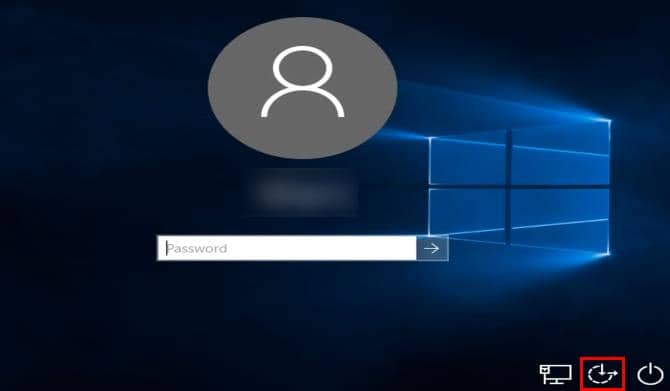
Ahora que está en el símbolo del sistema, use la siguiente línea para habilitar la cuenta de administrador predeterminada:
net user Administrator /active:yes
Después de eso, debe reiniciar nuevamente, lo que puede hacer rápidamente con este comando:
shutdown -t 0 -r
De vuelta en la pantalla de inicio de sesión, esta vez debe hacer clic en la cuenta de Administrador en la esquina inferior izquierda. No hay contraseña en esta cuenta, por lo que debe iniciar sesión directamente. Ahora, puede restablecer su contraseña.
Si está ejecutando Windows 10 Pro, puede hacer clic derecho en el "Botón"Empezar"elección"gestión informática, luego haga clic enUsuarios locales y gruposen la barra lateral izquierda para abrir el usuario responsable. Haga clic derecho en su cuenta y elija Establecer contraseña para elegir una nueva contraseña. Luego, cierre la sesión de la cuenta de administrador predeterminada y asegúrese de que puede volver a iniciar sesión en su propia cuenta.
Si esta usando Inicio de Windows 10 , deberá realizar el mismo procedimiento a través del símbolo del sistema. Haga clic con el botón derecho en el botón Inicio y seleccione Símbolo del sistema (Administrador) Para abrir una nueva ventana del símbolo del sistema, escriba este comando para ver todas las cuentas de usuario:
net user
Seleccione su nombre de cuenta, luego escriba este comando con su nombre en la lista y el sistema le pedirá que establezca una contraseña:
net user USERNAME *
Luego, ingrese una nueva contraseña, luego debe cerrar sesión y ha restablecido la contraseña para volver a iniciar sesión en su cuenta.
¿Necesita una nueva cuenta?
Si su cuenta ya está restringida y no puede restablecer la contraseña, su mejor opción es crear una nueva cuenta y establecerla como administrador. Para hacer esto, abra un símbolo del sistema con derechos de administrador y escriba estos comandos:
net user USERNAME PASSWORD /add
net localgroup Adminstrators USERNAME /add
https://youtu.be/XDBoqcZd85o
Una vez hecho esto, reinicie su computadora e inicie sesión en su nueva cuenta con su nueva contraseña. Para restaurar sus archivos, busque el directorio de usuario anterior en Explorador de archivos Y copia todo lo que necesites a tu nueva cuenta:
C:\Users\OLDUSERNAME
Tienes que rehacer todo
Una vez que haya iniciado sesión en su propia cuenta, ¡casi habrá terminado! Solo necesita corregir los accesos directos que cambió y cambiarles el nombre en este día. Debe continuar y reiniciar nuevamente usando el disco de instalación de Windows 10 que creó anteriormente. Una vez que se carga la pantalla de bienvenida inicial, presione Shift + F10 E ir a C: \ Windows \ System32 Como hice antes.
Use estos dos comandos para recuperar el atajo de Facilidad de acceso como estaba:
ren utilman.exe cmd.exe
ren utilman.exe.bak utilman.exe
Debido a que la cuenta de administrador es un riesgo de seguridad, debe deshabilitarla aquí hasta que la necesite nuevamente. Escriba este comando para desactivarlo:
net user Administrator /active:no
¡Tienes que reiniciar de nuevo y puedes volver a usar tu computadora normalmente!
wpeutil reboot
Cómo evitar el restablecimiento de contraseña en el futuro
Dependiendo de por qué no pudo iniciar sesión, para empezar, puede tomar algunas precauciones para asegurarse de que eso no vuelva a suceder.
Si olvidó su contraseña, considere usar Administrador de contraseñas para mantenerlo en una posición segura.
Si bien la comodidad que proporciona aplicaciones de administrador de contraseñas en trabajos Autocompletar Para los sitios web, puede agregar su contraseña de inicio de sesión de Windows manualmente para que sea seguro acceder en caso de emergencia. Dado que puede acceder a la bóveda de contraseñas a través de su teléfono o del navegador de otra computadora, siempre será útil.
Si no usa una cuenta de Microsoft para iniciar sesión, considere cambiar a otra opción. Además de la forma más fácil de restablecer su contraseña, también puede usar Código PIN En lugar de una contraseña para iniciar sesión en Windows. El PIN es local para su dispositivo, por lo que no funcionará en ningún otro lugar si se lo roban, y es mucho más fácil que escribir una contraseña larga.
Finalmente, puedes Crear un disco de restablecimiento de contraseña Lo que le permite restablecer fácilmente su contraseña si esto vuelve a suceder. Es un gran uso de una unidad USB de repuesto y solo requiere un poco de conocimiento.
Cambia tu contraseña en Windows 10
Si conoce su contraseña, no necesita restablecerla. Alternativamente, puede cambiarlo fácilmente desde la aplicación Configuración de Windows 10. Esto funciona ya sea que use una cuenta de Microsoft o una cuenta local para iniciar sesión.
Abra la aplicación Configuración (usando el atajo de teclado Win + I Si quieres). Seleccione Entrar Cuentas , seguido de la pestaña Opciones de inicio de sesión en la barra lateral izquierda. Verá la sección de contraseña; Hacer clic تغيير bajo ello. Desde aquí, simplemente siga los pasos para confirmar su contraseña actual y luego establezca una nueva.
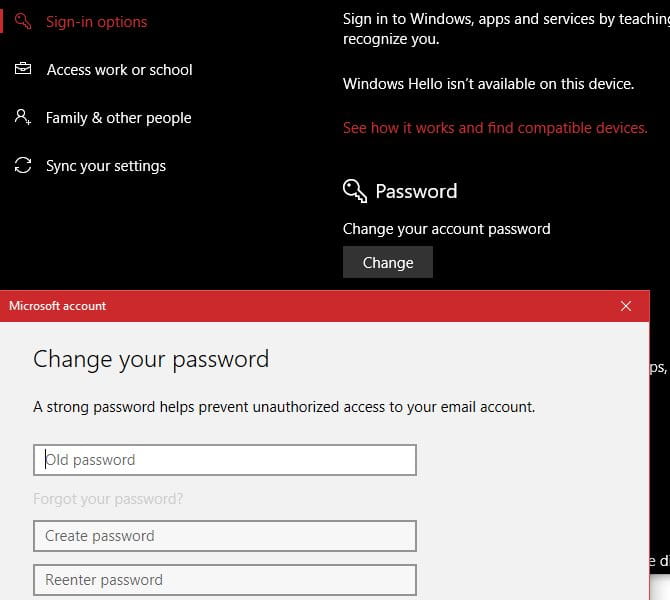
Si está utilizando una cuenta local, debe ingresar una pista de contraseña para ayudarlo a recordar su contraseña. Recuerde que si usa una cuenta de Microsoft para iniciar sesión, esto también cambiará la contraseña de su correo electrónico de Outlook, cuenta de Xbox Live y otros servicios de Microsoft.
Además, desde la página de opciones de inicio de sesión, puede cambiar su PIN de foto o contraseña, si la usa.
Elimina tu contraseña en Windows 10
Es posible que prefiera eliminar la contraseña de su cuenta por completo. Puede realizar esta tarea de dos maneras.
Para eliminar completamente la contraseña de su cuenta, siga los pasos anteriores para cambiarla. Pero cuando Windows le pida que ingrese una nueva contraseña, deje todos los campos en blanco. Haga clic en "PróximoNo tendrás una contraseña en tu cuenta. Solo puede hacer esto si está utilizando una cuenta local para iniciar sesión, ya que debe mantener una contraseña para su cuenta de Microsoft.
Si lo prefiere, también puede establecer una regla para iniciar sesión automáticamente en su computadora. Esto funcionará tanto para las cuentas locales como para las de Microsoft.
Haga clic en Win + R Para abrir el menú Ejecutar, escriba netplwiz y presione Entrar. Verá el cuadro de diálogo Cuentas de usuario. Aquí, haga clic en su cuenta, luego desmarque مربع Los usuarios deben ingresar un nombre de usuario y contraseña para usar هذا Computadora Y haga clic en Aceptar.
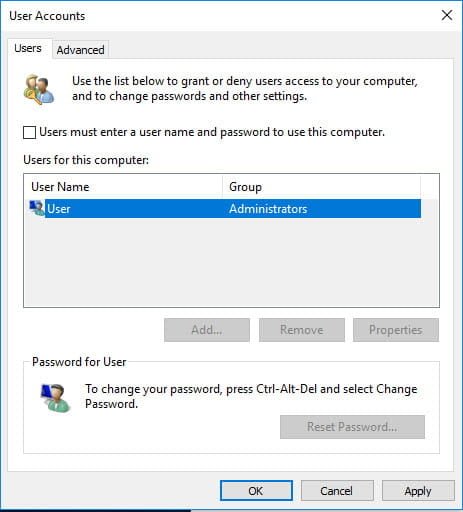
Windows mostrará un cuadro que le indicará que para hacer esto, debe seleccionar un usuario para que pueda iniciar sesión automáticamente. Ingrese la contraseña de su cuenta aquí y Windows lo iniciará en su computadora en el futuro sin pedirle una contraseña. Esto no eliminará la contraseña de su computadora. Si cierra sesión e intenta iniciar sesión nuevamente, deberá ingresar su contraseña. o si lo estás intentando Conexión a computadora remota , aún necesitará saber la contraseña.
No recomendamos eliminar su contraseña ya que hace que su computadora sea menos segura, pero es su decisión.
Volver a la contraseña funciona
Restablecer una contraseña de Windows es más difícil que restablecer una contraseña para un sitio web, pero está lejos de ser imposible. Independientemente de lo que sucedió que provocó el cierre de su cuenta, ha encontrado el camino de regreso. Con un poco de preparación, puede estar seguro de que esto nunca volverá a suceder. Y si solo necesita cambiar o eliminar su contraseña, ¡aún mejor!
Una vez que vuelva a tener el control total, asegúrese de que su sistema funcione de la mejor manera Software de seguridad para que pueda mantenerse a salvo.







